- Autor Jason Gerald [email protected].
- Public 2023-12-16 11:07.
- Viimati modifitseeritud 2025-01-23 12:16.
See wikiHow õpetab teile, kuidas eemaldada puhverserveri seaded Safari ja Chrome'i arvutist või Macist.
Samm
Meetod 1/4: puhverserveri seadete eemaldamine Google Chrome'ist MacOS -i arvutis
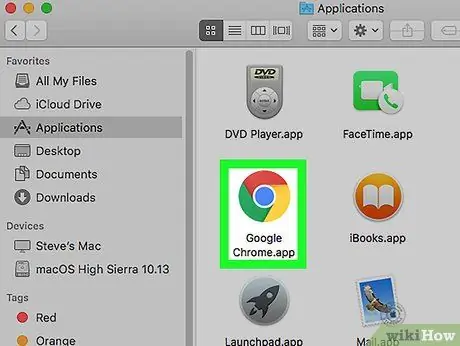
Samm 1. Avage arvutis Chrome
Tavaliselt leiate selle brauseri jaotisest Rakendused ”.
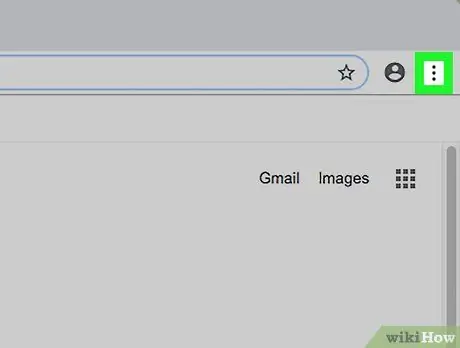
Samm 2. Klõpsake
See asub brauseriakna paremas ülanurgas.
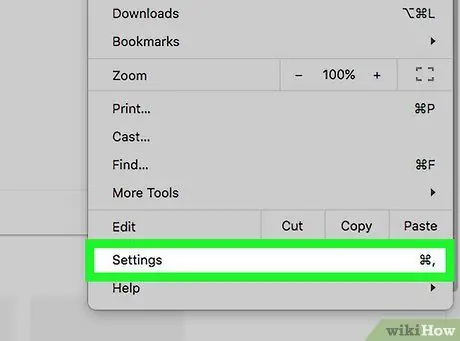
Samm 3. Klõpsake nuppu Seaded
See valik on menüü allosas.
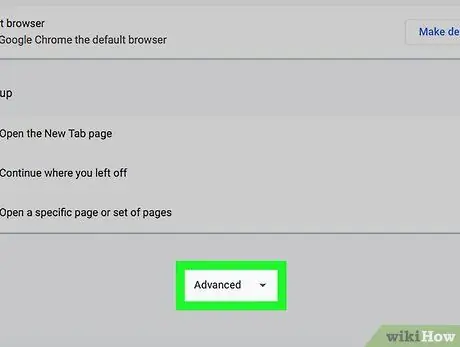
Samm 4. Kerige alla ja klõpsake nuppu Täpsemalt
See valik on ekraani allosas.
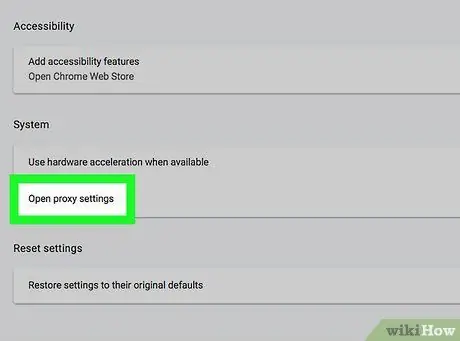
Samm 5. Klõpsake nuppu Ava puhverserveri sätted
See valik on jaotises "Süsteem".
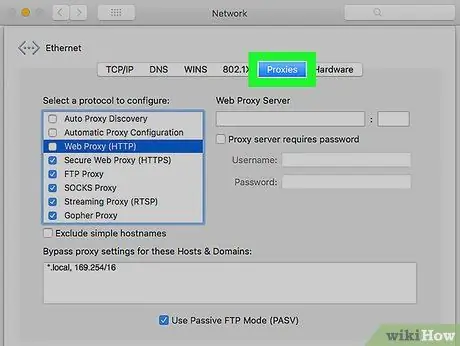
Samm 6. Klõpsake vahekaarti Puhverserverid
See on vahekaart akna ülaosas.
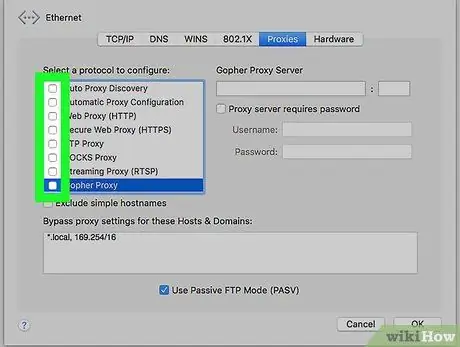
Samm 7. Eemaldage märge igast valikust jaotises „Valige konfigureeritav protokoll”
Puhverserveri seadete keelamiseks tuleb kõik need kastid tühjendada.
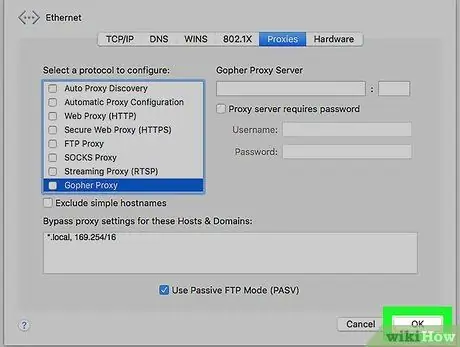
Samm 8. Klõpsake nuppu OK
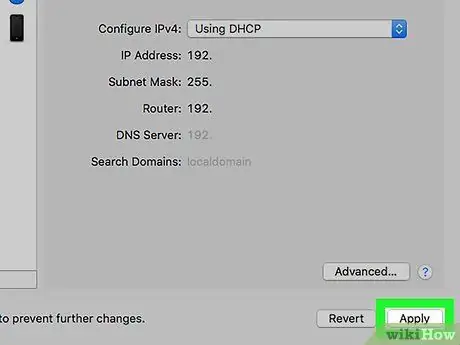
Samm 9. Klõpsake nuppu Rakenda
Chrome'i puhverserveri seaded on nüüd keelatud.
Meetod 2/4: puhverserveri seadete eemaldamine Google Chrome'ist Windowsi arvutis
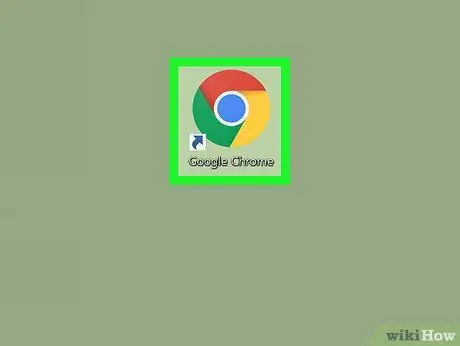
Samm 1. Avage arvutis Chrome
Selle brauseri leiate jaotisest „ Kõik rakendused "Menüüs" Start ".
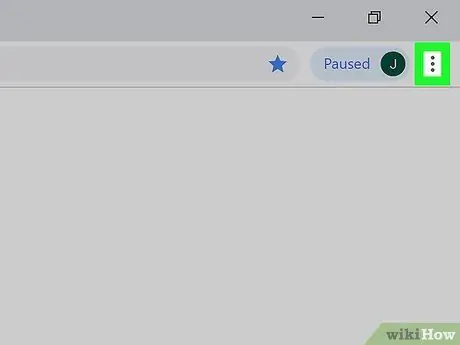
Samm 2. Klõpsake
See asub Chrome'i akna paremas ülanurgas.
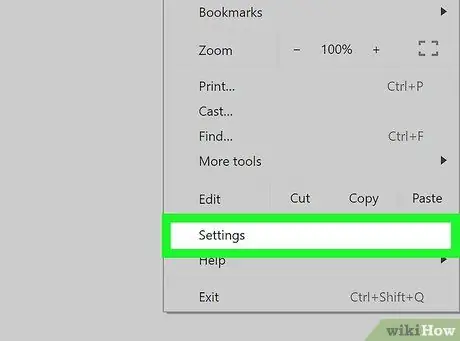
Samm 3. Klõpsake nuppu Seaded
See valik on menüü allosas.
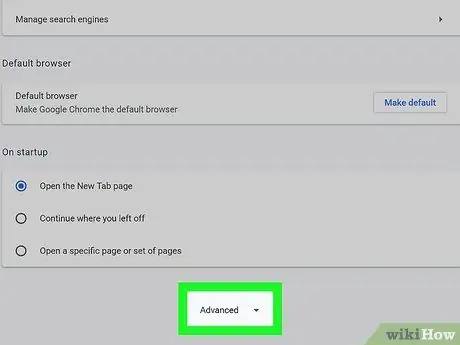
Samm 4. Kerige alla ja klõpsake nuppu Täpsemalt
See valik on ekraani allosas.
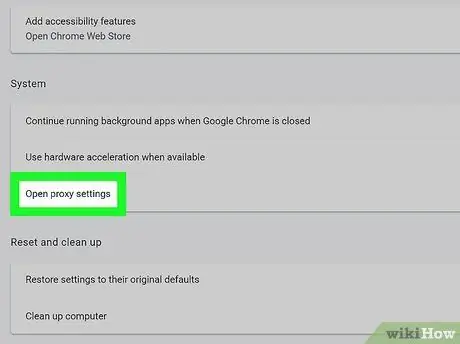
Samm 5. Klõpsake nuppu Ava puhverserveri sätted
See valik on jaotises "Süsteem".
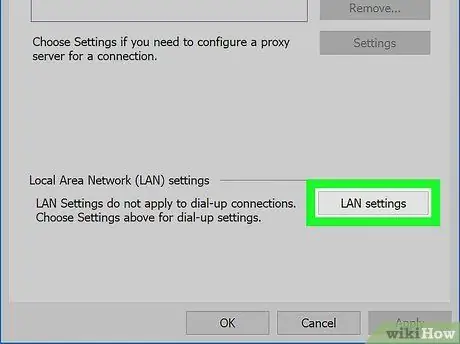
Samm 6. Klõpsake LAN -i sätteid
See nupp asub automaatselt laaditud vahekaardi „Ühendused” allosas.
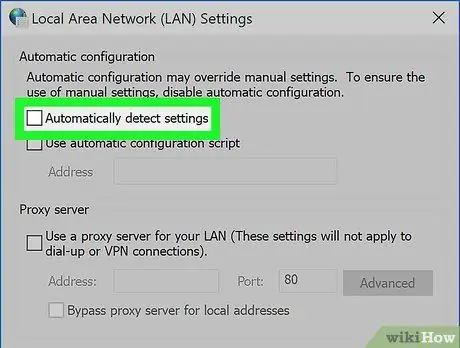
Samm 7. Tühjendage valik „Seadete automaatne tuvastamine”
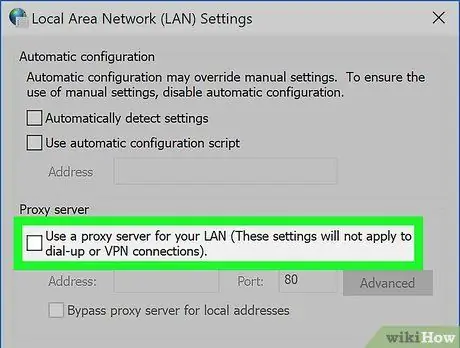
Samm 8. Tühjendage valik „Kasuta puhverserverit oma kohtvõrgu jaoks”
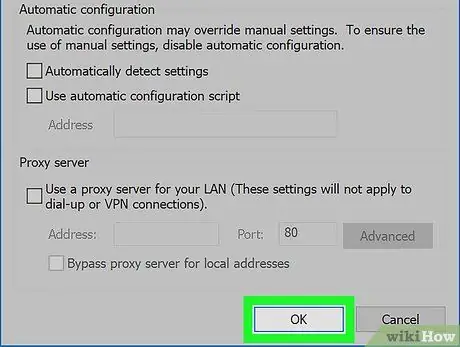
Samm 9. Klõpsake nuppu OK
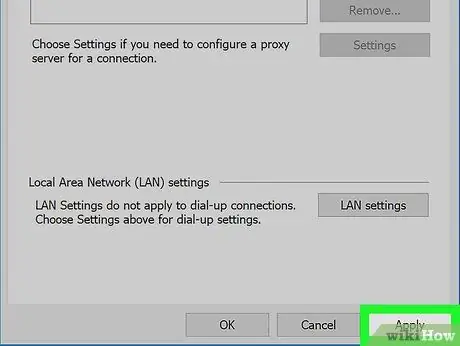
Samm 10. Klõpsake nuppu Rakenda
Puhverserveri seaded on nüüd keelatud.
Meetod 3/4: puhverserveri seadete eemaldamine Safarist MacOS -i arvutis
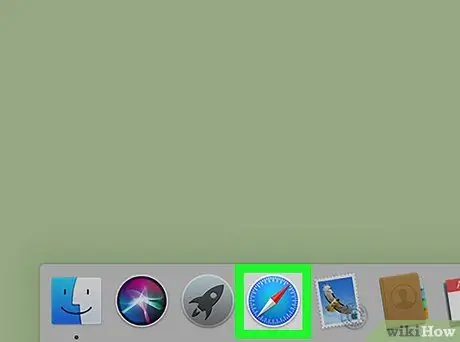
Samm 1. Avage arvutis Safari
Neid brausereid tähistab kompassiikoon, mis tavaliselt kuvatakse dokis.
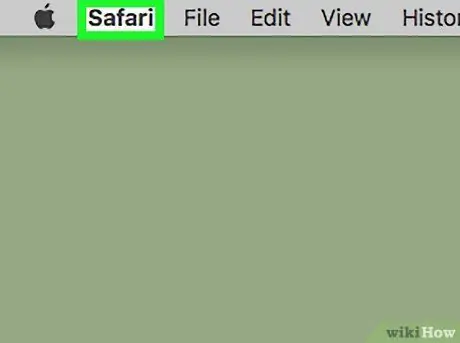
Samm 2. Klõpsake menüüd Safari
See asub menüüriba ekraani vasakus ülanurgas.
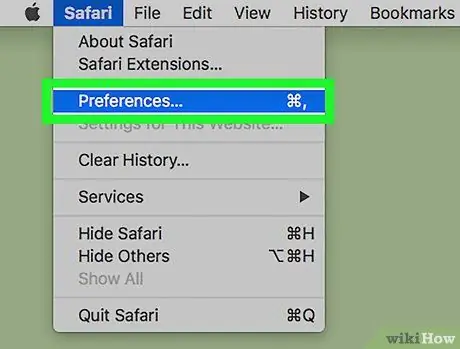
Samm 3. Klõpsake Eelistused…
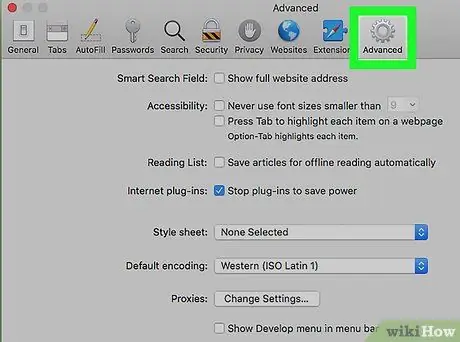
Samm 4. Klõpsake Täpsemalt
See on hammasrattaikoon brauseriakna paremas ülanurgas.
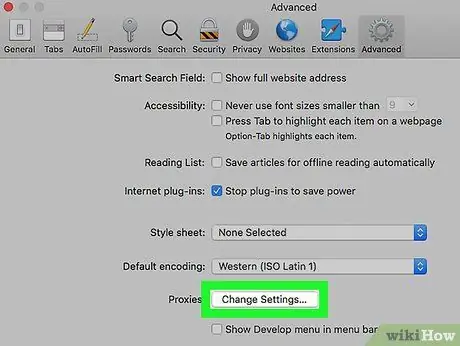
Samm 5. Klõpsake nuppu Muuda seadeid…
See asub akna allosas „Puhverserverite” kõrval. Teie võrgueelistuste vahekaart „Puhverserverid” laaditakse.
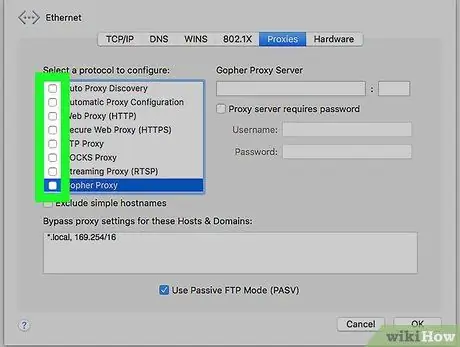
Samm 6. Tühjendage kõik ekraanil kuvatavad linnukesed
Seega pole puhverserverid lubatud.
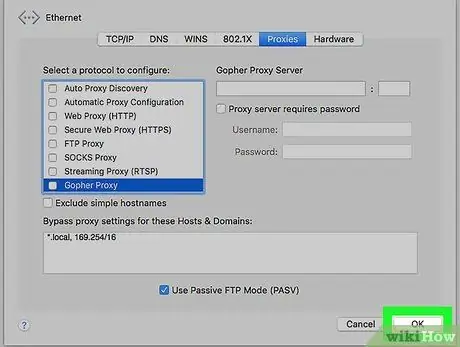
Samm 7. Klõpsake nuppu OK
Kõik puhverserverid on nüüd Safaris keelatud.
Meetod 4/4: puhverserveri seadete eemaldamine Microsoft Edge'ist Windowsi arvutis
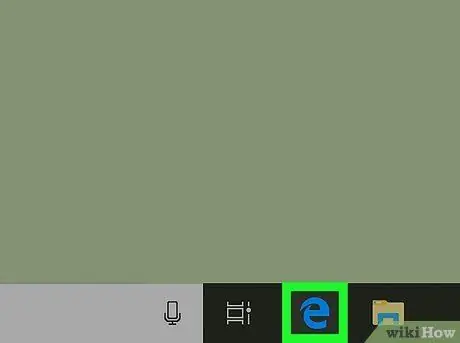
Samm 1. Avage arvutis Edge
See brauser asub jaotises „ Kõik rakendused "Menüüs" Start ".
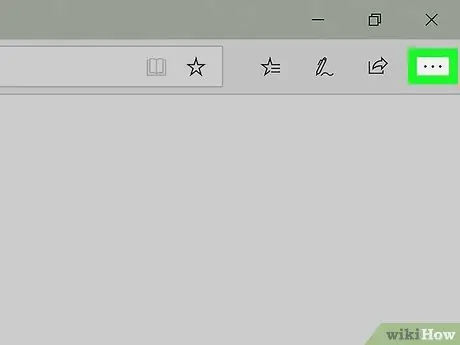
Samm 2. Klõpsake
See asub akna Edge paremas ülanurgas.
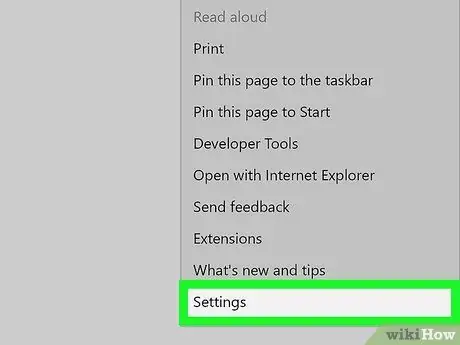
Samm 3. Klõpsake nuppu Seaded
See valik on menüü allosas.
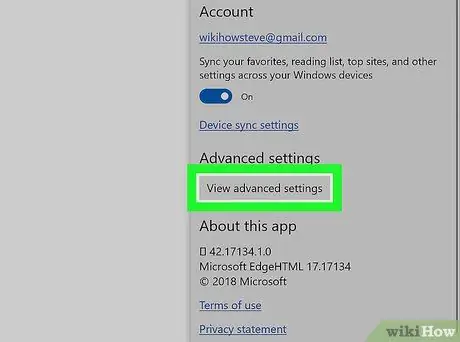
Samm 4. Kerige alla ja klõpsake nuppu Kuva täpsemad seaded
See valik on menüü allosas jaotises „Täpsemad seaded”.
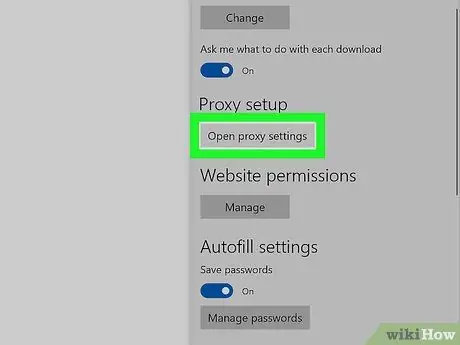
Samm 5. Kerige alla ja klõpsake nuppu Ava puhverserveri seaded
See suvand on jaotises „Puhverserveri seadistamine”.
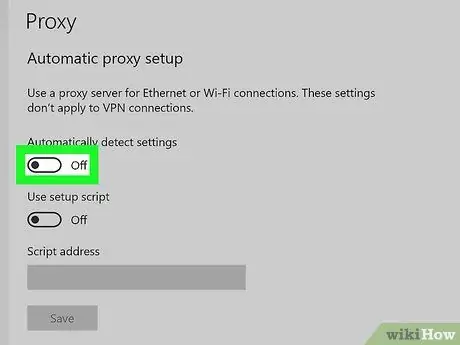
Samm 6. Lükake seadete automaatne tuvastamine lüliti välja või välja.
See lüliti asub jaotises „Automaatne puhverserveri seadistamine”.
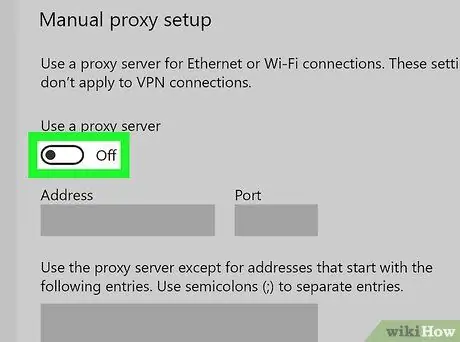
Samm 7. Lükake lüliti „Kasuta puhverserverit” välja või välja.
See lüliti asub jaotises „Puhverserveri käsitsi seadistamine”. Edge puhverserveri seaded on nüüd keelatud.






